Utilisation de la substitution automatique
Les utilisateurs de longue date de Microsoft Word connaissent un outil connu sous le nom de correction automatique. Il vous permet de créer une série de caractères qui, lorsqu’ils sont tapés, sont automatiquement « corrigés » en une autre série de caractères.
Ainsi, vous pouvez configurer le programme pour qu’il reconnaisse que lorsque vous avez tapé «tihs», vous vouliez vraiment dire «ceci», et cela fait le changement pour vous.
Google Docs comprend également un outil qui accomplit la même tâche; son nom est « Substitution automatique ». Vous pouvez accéder à cet outil en cliquant sur le menu Outils, puis en cliquant sur Préférences. L’outil s’affiche dans la boîte de dialogue Préférences résultante. (Voir la figure 1.)
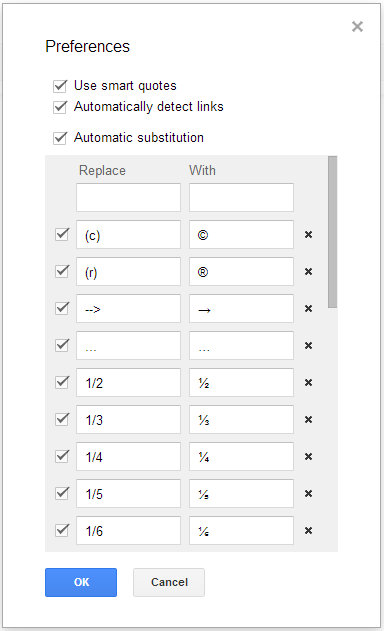
Figure 1. La boîte de dialogue Préférences.
Docs comprend déjà un bon nombre de substitutions courantes et vous pouvez facilement en ajouter d’autres. Utilisez simplement les cases vides en haut de la liste pour définir les paires: à gauche, vous saisissez ce que vous souhaitez remplacer et à droite, vous saisissez par quoi vous souhaitez le remplacer.
Vous pouvez également «désactiver» les substitutions de paires spécifiques (utilisez la case à cocher à gauche de la paire) ou vous pouvez supprimer une paire de substitution entièrement (utilisez le X à droite de la paire).
Lorsque vous cliquez sur OK pour fermer la boîte de dialogue Préférences, vos modifications apportées à la liste de substitution automatique sont immédiatement disponibles.
Docs n’est pas la seule application Drive à inclure l’outil de substitution automatique. Il est également inclus dans la présentation. Toutes les modifications que vous apportez à la liste de substitution automatique dans une application sont disponibles dans l’autre application une fois que vous la redémarrez.